Hvernig á að klóna harðan disk

Í nútíma stafrænni öld, þar sem gögn eru dýrmæt eign, getur klónun á harða diskinum á Windows verið mikilvægt ferli fyrir marga. Þessi alhliða handbók
Þegar þú hefur mikið að segja á samfélagsmiðlum ( í þessu tilfelli Mastodon ) verða færslurnar þínar ekki eins sýnilegar og þær voru einu sinni. Þeir nýrri koma í stað þeirra eldri. En ef ein af þessum eldri færslum er enn mikilvæg fyrir þig geturðu komið í veg fyrir að hún glatist. Ef þú ert nýr í Mastodon, munt þú vera ánægður að vita að ferlið er auðvelt. Þú munt líka sjá skrefin til að losa þessar færslur fyrir þau skipti sem þú heldur að færsluna sé ekki lengur nauðsynleg.
Hvernig á að festa færslu í Mastodon
Þú ert með færslu sem ( í bili ) þú vilt alltaf geta séð, svo þú vilt vera í henni á prófílnum þínum. Það eru tvær tegundir af færslum sem þú getur valið úr. Það eru einkapóstar sem aðeins fylgjendur þínir geta séð og svo eru það opinberar. Ef einhver er ekki fylgjandi þinn getur hann aðeins séð einkafærslurnar þínar þegar hann byrjar að fylgjast með þér. Ef þú ert ekki of kunnugur Mastodon skaltu ganga úr skugga um að þú fylgir skrefunum með því að nota vefútgáfuna þar sem þú finnur ekki festingarvalkostinn í Android appinu.
Þú getur ekki fest færslu sem þú hefur ekki birt. Ef þú hefur þegar birt það, smelltu á notendanafnið þitt. Þú verður færð á nýja síðu þar sem þú þarft að fletta niður þar til þú rekst á færsluna sem þú vilt festa. Smelltu á punktana þrjá hægra megin við pinnann.
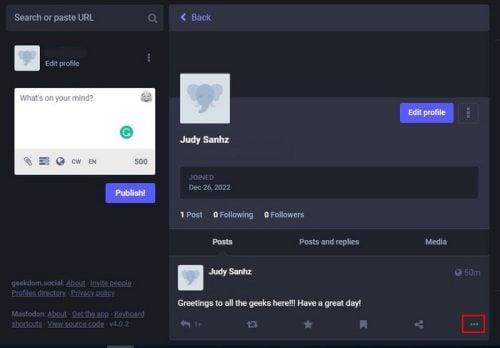
Þú munt sjá röð valkosta þegar þú smellir á punktana. Gakktu úr skugga um að smella á Pin to Profile valkostinn af listanum.
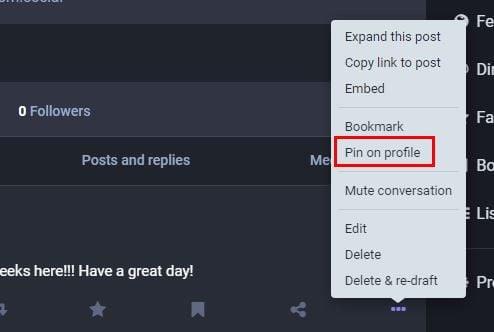
Það er allt sem þarf þegar kemur að því að festa ákveðna færslu. Þú þarft að endurtaka ferlið til að festa allar aðrar færslur. Ekki gleyma að endurnýja síðuna til að sjá nýjustu færslurnar þínar. Fyrir þann tíma, þegar þú ert tilbúinn að skilja færslur þínar, geturðu alltaf losað þær svo þú getir rýmt pláss fyrir nýrri færslur.
Hvernig á að losa færslur í Mastodon
Að losa færslu í Mastadon er alveg eins auðvelt og að festa hana. Þegar þú hefur ákveðið færsluna sem þú vilt losa skaltu smella á punktana þrjá sem þú sérð til hægri. Smelltu á Unpin valkostinn, og það er allt sem er til staðar.
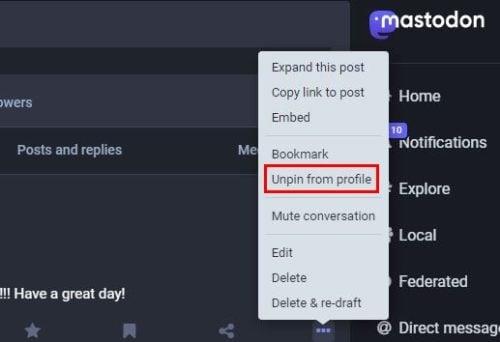
Það er allt sem þarf til. Þú getur alltaf haft þau mikilvægustu nálægt með því að festa færslurnar þínar. Ef þér finnst einhvern tíma að þú þurfir ekki færsluna lengur og vilt fjarlægja hana af prófílnum þínum geturðu gert það hvenær sem er. Þú getur fest ýmsar færslur á prófílinn þinn.
Frekari lestur
Talandi um að festa hluti, þá erum við með þig ef þú þarft einhvern tíma að sjá hvernig þú getur fest þessa tölvu við verkefnastikuna á Windows 11 tölvunni þinni. Þú getur líka séð hvernig þú getur fest eða varpað ljósi á einhvern á meðan þú ert á Zoom fundi. Svo er það vandamálið sem Windows notendur rekast á þegar tölvan þeirra sýnir þeim skilaboð sem segja þeim að PIN-númerið þeirra sé ekki lengur tiltækt . Gleðilega lestur!
Niðurstaða
Það verður alltaf ástæða til að festa færslu á Metadon. Góðu fréttirnar eru þær að þú getur fest ýmsar færslur og þegar þú þarft þá ekki lengur geturðu alltaf losað þá þegar þú þarft þá ekki lengur. Mundu eftir þessum þremur punktum hægra megin við færsluna þar sem það er þar sem þú munt finna valkostina sem þú þarft til að festa og festa færsluna. Hversu margar færslur heldurðu að þú ætlir að festa? Deildu hugsunum þínum í athugasemdunum hér að neðan og ekki gleyma að deila greininni með öðrum á samfélagsmiðlum.
Í nútíma stafrænni öld, þar sem gögn eru dýrmæt eign, getur klónun á harða diskinum á Windows verið mikilvægt ferli fyrir marga. Þessi alhliða handbók
Stendur þú frammi fyrir villuboðunum þegar þú ræsir tölvuna þína sem segir að bílstjóri WUDFRd hafi ekki hlaðast á tölvuna þína?
Ertu með NVIDIA GeForce reynslu villukóða 0x0003 á skjáborðinu þínu? Ef já, lestu bloggið til að finna hvernig á að laga þessa villu fljótt og auðveldlega.
Lærðu hvað er SMPS og merkingu mismunandi skilvirknieinkunna áður en þú velur SMPS fyrir tölvuna þína.
Fáðu svör við spurningunni: Af hverju kveikir ekki á Chromebook? Í þessari gagnlegu handbók fyrir Chromebook notendur.
Lærðu hvernig á að tilkynna svindlara til Google til að koma í veg fyrir að hann svindli aðra með þessari handbók.
Lagaðu vandamál þar sem Roomba vélmenni ryksuga þín stoppar, festist og heldur áfram að snúa sér.
Steam Deckið býður upp á öfluga og fjölhæfa leikjaupplifun innan seilingar. Hins vegar, til að hámarka leikina þína og tryggja það besta mögulega
Ætluðum að kafa ofan í efni sem er að verða sífellt mikilvægara í heimi netöryggis: einangrunarbundið öryggi. Þessi nálgun við
Ætluðum í dag að kafa ofan í tól sem getur gert sjálfvirkt endurtekin smellaverkefni á Chromebook þinni: Auto Clicker. Þetta tól getur sparað þér tíma og







